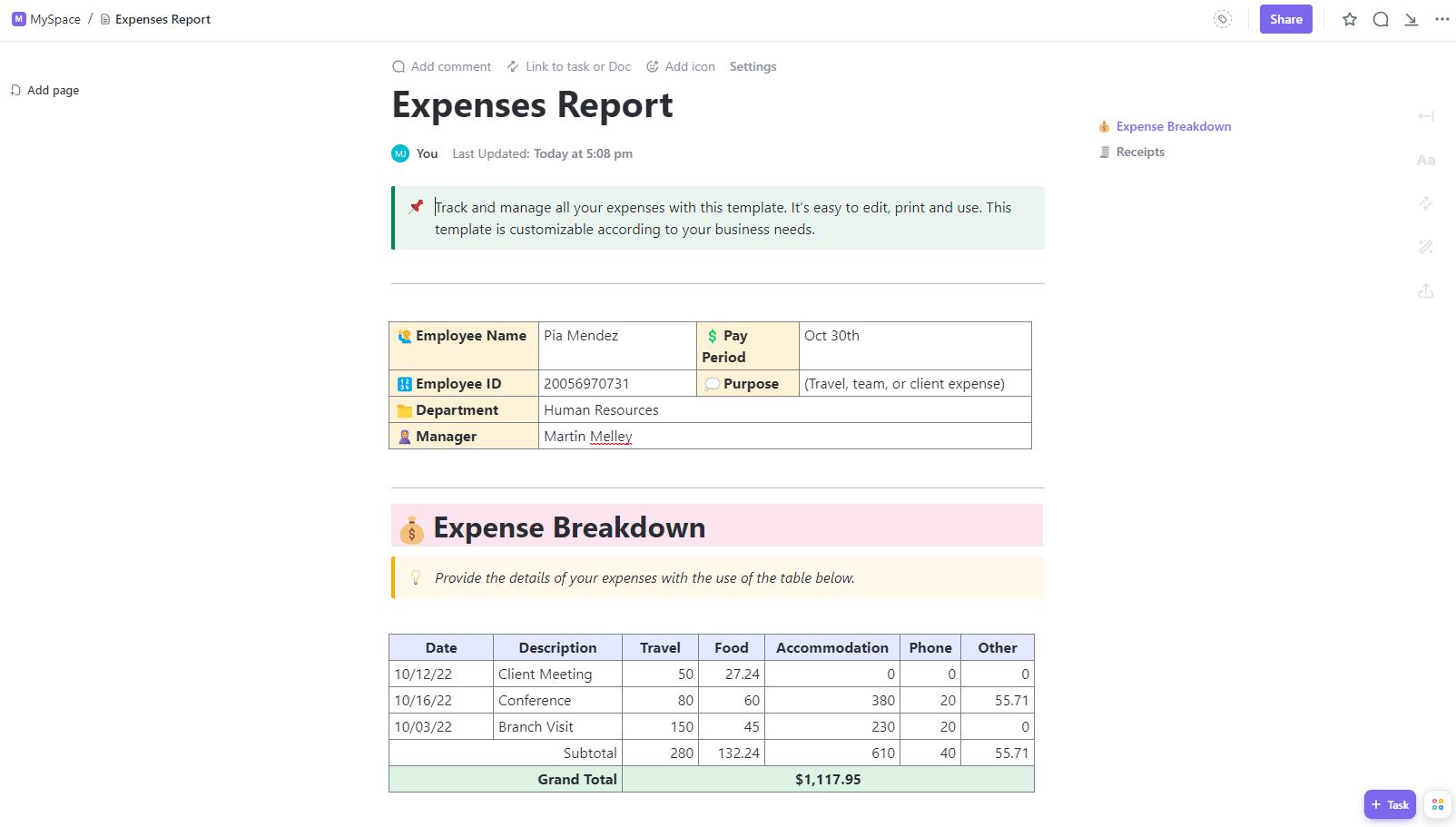A transparência financeira é fundamental para gerenciar os orçamentos de departamentos e projetos em relação aos gastos da empresa. De campanhas de marketing de software a viagens e muito mais, os custos aumentam rapidamente. Sem uma supervisão consistente, fica difícil justificar o valor.
Um sistema simplificado de controle de despesas é essencial para a elaboração de relatórios financeiros claros. A documentação personalizada oferece visibilidade granular de onde o dinheiro flui em gastos no nível do projeto, do departamento e da equipe. Previsões mais rigorosas e comprovação do ROI tornam-se possíveis para iniciativas grandes e pequenas. 🏆
Por meio de instruções passo a passo, você aprenderá a criar relatórios de gerenciamento de despesas em Excel . Use este guia como uma plataforma de lançamento para alimentar as conversas sobre a otimização da aplicação da política de gastos de sua empresa!
Então, o que exatamente é um relatório de despesas comerciais? Vamos examinar alguns dos principais recursos dos relatórios de despesas de alto impacto.

O que é um relatório de despesas comerciais?
Um relatório de despesas comerciais é um documento que registra os gastos da empresa com produtos, serviços, salários e outros custos. O documento contém linhas e colunas que registram a data, a descrição, o fornecedor, o valor, a categoria e outros detalhes das despesas listadas.
As guias do Excel em uma planilha são usadas para separar as despesas por departamento, projetos, indivíduos ou outros tipos. As fórmulas calculam os totais de despesas por semana, mês, trimestre ou qualquer intervalo de datas especificado.
Com as despesas rastreadas, os gerentes podem responder a perguntas essenciais que afetam o trabalho do projeto e alocação de recursos : Fazer orçamentos de projetos estão alinhados com os custos reais? As despesas estão sendo pagas com os códigos GL corretos? Quais custos estão aumentando rapidamente?
Os benefícios de usar o Excel para organizar planilhas de despesas incluem:
- Rastreamento do orçamento departamental: Visualizar os gastos trimestrais ou anuais em comparação com o orçamento alocado
- Precisão da previsão: Identificar tendências de gastos anteriores para prever despesas futuras da empresa
- Organização: Mantenha um modelo e um sistema de relatório de despesas único e padronizado para facilitar a auditoria de recibos e faturas
Esperamos que você atinja um nível saudável de dados organizados para que não seja surpreendido por alterações orçamentárias de última hora e tenha uma visão financeira mais precisa. Isso nos leva ao evento principal: _Configuração do gerenciamento de despesas!
Como criar um relatório de despesas comerciais no Excel
Antes de começarmos, vamos abordar os principais componentes necessários:
- Qualquer versão do Excel: Usaremos a funcionalidade de planilha universal
- Recibos de despesas e documentação: Todos os registros de transações a serem inseridos (por que não começar com o seu próximo relatório de despesas?)
- Categorias de despesas: Defina uma lista de tipos de despesas relevantes para suas operações
Com os elementos essenciais reunidos, temos todos os ingredientes para personalizar um modelo de relatório de despesas no Excel. Vamos direto ao guia passo a passo!
Etapa 1: Faça o download do nosso modelo gratuito de rastreador de despesas
Em vez de criar um rastreador de despesas a partir do zero, use nosso modelo gratuito de relatório de despesas do Excel como um ponto de partida. Ele já contém os campos de rastreamento padrão para datas/fornecedores/montantes e fórmulas pré-criadas para somar automaticamente os totais por categoria. Substitua os dados fictícios por suas despesas comerciais, mantendo as fórmulas incorporadas. 🧪
Basta abrir o arquivo de download para seguir as etapas abaixo!

Faça o download do modelo em Excel
Etapa 2: Configurar as informações do cabeçalho
Na parte superior, insira os principais detalhes para identificar o relatório:
- Preparado para: Adicione o nome do funcionário ou o departamento que incorreu nas despesas
- Submetido por: Liste quem preparou/contribuiu com as informações e a planilha de despesas
- Finalidade: Explique brevemente o motivo do relatório (reunião orçamentária semanal, solicitação do gerente, operações gerais do departamento)
- Período de despesas: Insira as datas de início e término (dia, mês e ano de 4 dígitos) com um intervalo de datas para todas as transações documentadas

Use cabeçalhos de planilhas para dar contexto e clareza aos revisores de orçamento
Etapa 3: Configurar categorias de despesas
As listas suspensas dentro do modelo de planilha de despesas não foram incluídas para encobrir a estética do Excel, como podemos dizer, "simples".
Elas servem a um propósito muito necessário de categorização limpa e consistência em todas as transações da empresa.
Isso se estende a entrada de dados também. Os menus suspensos são à prova de falhas no processamento de dados sem erros e na análise simplificada. Um tipo de despesa ou código de custo digitado incorretamente pode desequilibrar tudo. ⚖️
Veja como bloquear suas categorias por meio de menus suspensos:
- Clique no item de linha Office Supplies (célula B18) e o ícone da seta suspensa aparecerá
- Vá para a Barra de ferramentas do menu na parte superior, clique em Dados > Validação de dados_, e uma janela pop-up será aberta
- No campo de texto Source, reescreva a lista para corresponder às categorias de despesas de sua empresa. Separe cada categoria com uma vírgula. (Recomendamos listá-las em ordem alfabética para facilitar a navegação)
- Clique em Apply quando terminar e revise sua nova lista clicando no ícone da seta suspensa
- Repita o mesmo processo para os outros cabeçalhos suspensos: Vendor, Cost Center Code, Payment Method e Payment Status
- Para editar categorias no futuro, adicione ou remova texto no campo de texto Source conforme necessário

Editar as categorias predefinidas para rastreadores de despesas comerciais consistentes
Etapa 4: Preencher o modelo com itens de linha
Por fim, adicione cada despesa comercial individual como sua própria linha. Tudo está nos detalhes, portanto, inclua o máximo de contexto possível para obter uma documentação financeira clara.
- Data da despesa: O dia, o mês e o ano em que a despesa ocorreu
- Categoria da despesa: Categoria da despesa (marketing, viagem, honorários profissionais)
- Fornecedor: O nome legal completo da pessoa ou empresa que corresponda ao seu W-8 ou W-9. (Não confunda seu contador com apelidos)
- Código do centro de custo: O centro de custo interno de seu plano de contas ao qual a despesa está vinculada
- Descrição da despesa: Uma breve descrição que detalha a transação
- Montante: Valor da despesa em dólares
- Método de pagamento: Como o valor foi pago (cartão de crédito, dinheiro, cheque)
- Status do pagamento: Despesas pagas ou pendentes
Você notará que adicionamos um total de 7 opções de status de pagamento. Seus fornecedores não conhecem seus diligentes amigos do setor financeiro tão bem quanto você, portanto, esses estágios diferenciados do processo de reembolso criam transparência nos cronogramas das despesas incorridas. O contexto extra ajuda os gerentes de projeto a navegar nas conversas com os fornecedores que estão aguardando o pagamento. 💬
Opções de personalização pequenas, mas significativas, transformam sua planilha de despesas em um mecanismo de insight financeiro. Esses documentos permanecerão nos registros da empresa, portanto, mais atributos agregam valor analítico.

Permita que as equipes acompanhem de perto os pagamentos durante o processo de emissão
Etapa 5: Total de despesas por categoria
As células destacadas têm fórmulas pré-construídas para fornecer totais para cada categoria de despesa. Isso permite o acompanhamento de cada distribuição de gastos.

Totalizar automaticamente as despesas por categoria
Boas notícias: Não é necessária nenhuma matemática de sua parte! 🤩
Notícia ruim: Há um problema. 👀
Estamos parando agora porque a próxima etapa exige níveis Jedi de paciência. Até agora, você tem todos os itens de linha em sua planilha de despesas. Em seguida, você precisará anexar os recibos e outros documentos de origem.
Etapa 6: Adicionar recibos e documentos de origem relevantes
Gostaríamos de poder dizer que esse processo é fácil no Excel, mas anexar arquivos se torna complicado rapidamente. Primeiro, você terá de converter cada recibo em um PDF separado em vez de um JPEG. Em seguida, nomeie-os em um formato adequado que o Excel possa armazenar facilmente.
Para adicionar arquivos, você precisa das funcionalidades avançadas de Objetos e/ou Vinculação e Incorporação de Objetos (OLE) do Excel. A execução do que deveria ser uma tarefa básica torna-se tediosa. Por exemplo, arquivos que não são da Microsoft têm um processo de upload complicado. As funções da barra de ferramentas do menu que deveriam ser clicáveis estão inativas, portanto, é necessário um pouco de tentativa e erro.
Se você já estiver usando uma planilha do Microsoft Excel na Web, a melhor e mais eficiente abordagem seria usar o OneDrive da Microsoft. Isso resolveria alguns problemas que as equipes provavelmente encontrarão com os aplicativos do Excel:
- Os arquivos em um armazenamento de arquivos baseado na Web tornarão os dados acessíveis via navegador
- As equipes não precisarão instalar o Excel em todos os seus dispositivos para colaborar com os dados
- Qualquer pessoa pode trabalhar com dados usando o Excel, mesmo que esteja trabalhando com versões diferentes
Até mesmo os usuários mais avançados precisam usar os mesmos aros para conectar arquivos externos.
Mas se você quiser estar no Lado Negro da Força, uma plataforma de produtividade que vai além de um simples modelo de relatório de despesas é onde as alianças e parcerias estratégicas acontecem.
Diga olá para o ClickUp! 👋

Crie um relatório de despesas com as mais de 15 visualizações e ferramentas de automação do ClickUp
3 modelos para criar um kit de ferramentas de supervisão financeira automatizado
Embora o Excel tenha sido por muito tempo o programa legado para o controle de despesas, suas limitações em termos de colaboração, flexibilidade e funcionalidade justificam a migração de documentação financeira essencial, como relatórios de despesas, para plataformas de produtividade dedicadas, como o ClickUp.
Com fluxos de trabalho automatizados e personalizáveis para aprovações, edição de arrastar e soltar, permissões baseadas em funções, funcionalidade de IA, formulários de despesas e visualizações de tendências de gastos, sua empresa pode tomar decisões informadas mais rapidamente. 📊
Selecionamos três modelos de despesas no ClickUp para mostrar como as ferramentas fáceis de usar do ClickUp impulsionam os recursos de documentação contábil em comparação com as planilhas estáticas do Excel, afetadas por problemas de controle de versão.
Observação: Não há mais notícias ruins a partir daqui!
1. Modelo de relatório e despesas comerciais do ClickUp
Melhor para: Substituir as dificuldades de conformidade por soluções práticas

Use a exibição de tabela do ClickUp para colaborar em tarefas de despesas com parceiros de contabilidade
O modelo
Modelo de relatório e despesas comerciais do ClickUp
e todos os modelos do ClickUp incluem exibições personalizáveis para otimizar as configurações de relatórios, aprovações, tags e muito mais.
Se não estiver familiarizado com as visualizações no software de gerenciamento de projetos, pense nelas como diferentes pastas ou divisórias em um único armário de arquivos. Cada visualização agrupa informações selecionadas, mas as exibe de forma diferente para atender a critérios específicos com base no que é mais importante para a pessoa ou para o objetivo.
A profundidade da personalização desse modelo abre a porta para a colaboração de toda a equipe dentro da plataforma ClickUp. Os departamentos de contabilidade, finanças e outros departamentos não precisam criar relatórios adicionais ou buscar informações por e-mail. 📥
Em vez disso, o ClickUp reduz o trabalho duplo, facilitando o acesso de todos os membros do Workspace às informações compartilhadas em um só lugar. Um contexto melhor significa conversas produtivas quando é hora de conciliar relatórios de despesas.
Situações como violações de políticas ou mudanças nos orçamentos podem ser detectadas mais rapidamente. Como resultado, os gerentes de projeto têm maior visibilidade dos padrões de gastos, oportunidades de economia e inconsistências.
Combine este modelo com o modelo_
Modelo de preparação de impostos do ClickUp
**Para melhorar a preparação de impostos com recursos de controle de tempo, tags, avisos de dependência, e-mails e muito mais
2. Modelo de relatório de despesas para pequenas empresas do ClickUp
Melhor para: Gerenciar tarefas de manutenção e pagamento de fornecedores
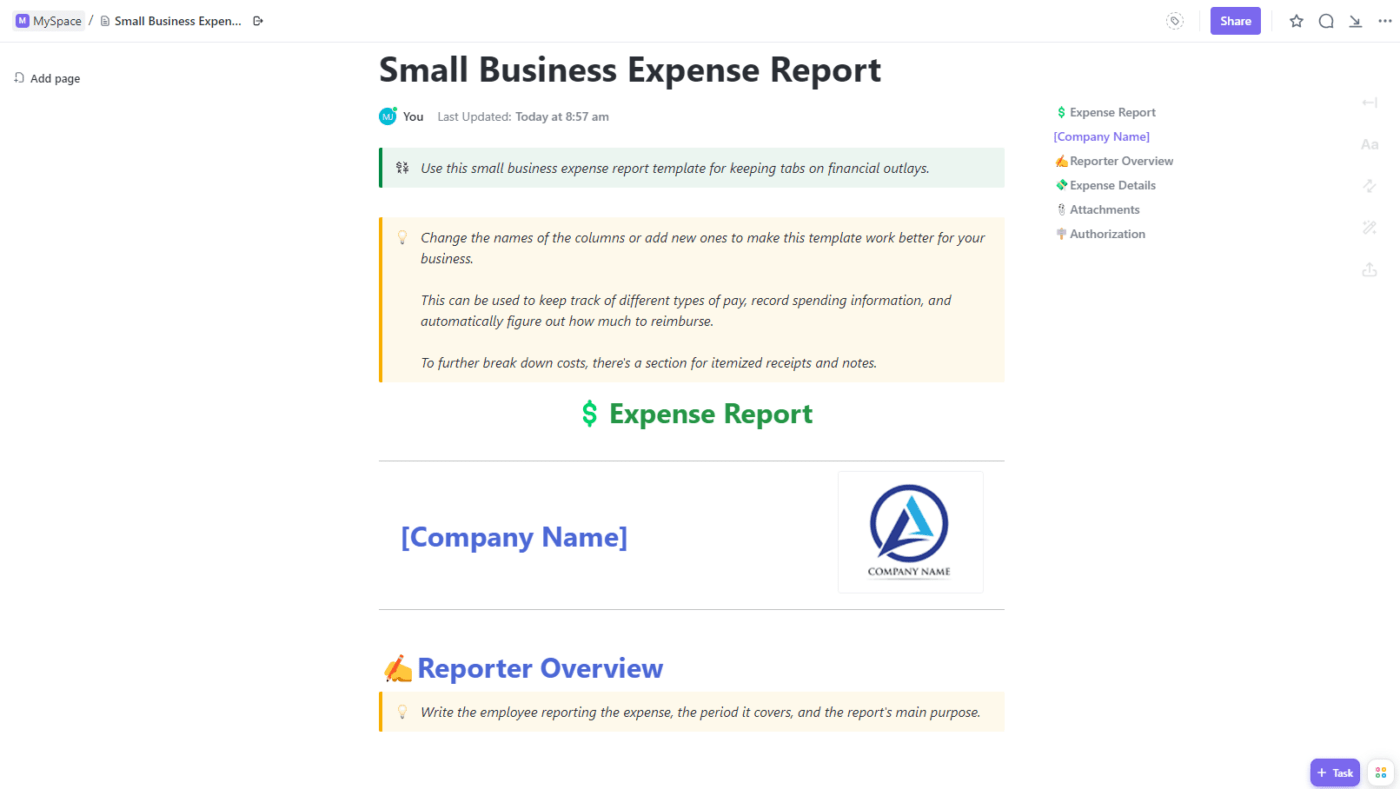
Segmente despesas relacionadas a viagens com subcategorias em um documento do ClickUp
A simplificação dos relatórios é apenas o benefício superficial do
Modelo de relatório de despesas para pequenas empresas do ClickUp
. Alinhe o gerenciamento de projetos e a contabilidade em um único lugar. As linhas do tempo integradas conectam as despesas aos resultados, clientes e faturas para que você maximize a eficiência financeira e operacional.
Projetado para proprietários de empresas e pequenas equipes, este modelo ajuda a gerenciar a manutenção de fornecedores, de modo que
e requisitos regulatórios não sejam negligenciados. 🔍
Todas as suas ferramentas estão ao seu alcance dentro da plataforma:
- Recursos de importação e incorporação para Excel, Google Sheets e outros aplicativos de trabalho
- Lembretes de automação de tarefas para gerenciar renovações e revisões
- Relatórios de painel para uma visão geral das despesas até o momento
- Campos personalizados para rastrear detalhes do fornecedor
Com esses recursos e centenas de outras ferramentas de colaboração e integrações no ClickUp, as pequenas empresas podem coordenar parcerias internas e externas sem esforço.
Combine este modelo com_ modelos de escrituração contábil **para manter o controle dos ativos, passivos e patrimônio líquido de sua empresa
3. Modelo de relatório de despesas do ClickUp
Melhor para: Assumir o controle dos gastos da empresa

Monitore os fornecedores que são pagos com determinados métodos de pagamento para um acompanhamento mais próximo
Empresas estabelecidas e agências preocupadas com os custos devem usar o
Modelo de relatório de despesas do ClickUp
para fornecer rapidamente insights financeiros estratégicos. Obtenha o panorama geral e as visualizações de itens de linha necessárias para otimizar os gastos de crescimento. ⚡️
Experimente as ferramentas integradas para prever o orçamento futuro e as necessidades de recursos com base no desempenho anterior. As integrações conectam o trabalho do cliente às despesas enquanto
e fluxos de trabalho economizam o tempo dos gerentes de projeto no rastreamento de cobranças sinalizadas pela contabilidade.
Com ferramentas para simplificar a supervisão de despesas e realizar as tarefas necessárias, incluindo campos flexíveis para organizar beneficiários e valores, os gerentes têm a capacidade de adaptar o controle de despesas aos seus fluxos de trabalho.
Combine este modelo com o_
Modelo de formulário de pagamento do ClickUp
**Para criar formulários on-line fáceis de usar
Treinamento adicional em Excel desbloqueado
Embora este guia se concentre na criação de seu próprio relatório de despesas, o Excel pode atender a outras necessidades comerciais, quando implementado corretamente.
Considerando as coisas que revelamos que o ClickUp traz para as empresas, temos mais recursos, dicas e modelos para adicionar ao seu conhecimento de Excel. Confira esses guias adicionais e práticas recomendadas para quando o Excel precisar brilhar! ✨
Gerenciamento e controle de tempo
Aprenda a criar calendários, planilhas de horas, agendas e muito mais no Excel para planejar seus dias e acompanhar o trabalho.
- Como criar um calendário no Excel
- Como calcular o tempo no Excel
- Como criar uma planilha de horas no Excel
- Como criar uma lista de tarefas no Excel
Visualização de dados e painéis
Torne seus dados do Excel impactantes com esses tutoriais detalhados para transformar as informações da planilha em visuais elegantes!
Gerenciamento de projetos
Crie gráficos burndown, gráficos de Gantt, quadros Kanban e muito mais no Excel para planejar e gerenciar fluxos de trabalho.
- Como criar um gráfico Burndown no Excel
- Como criar um quadro Kanban no Excel
- Como criar um gráfico de Gantt no Excel
- Como exibir uma estrutura analítica de projeto no Excel
- Como criar uma linha do tempo do projeto no Excel
Organização
Organize as informações da empresa e dos funcionários com ferramentas organizacionais no Excel.
Bônus: Confira os modelos de relatório de despesas do Microsoft Excel!
Atualize seus fluxos de trabalho de despesas com as visualizações do ClickUp
Em última análise, a chave é garantir a transparência, a acessibilidade e a precisão dos relatórios de despesas para que o dinheiro seja movimentado exatamente como pretendido.
Esperamos que este guia tenha apresentado possibilidades de atualização
fluxos de trabalho. O relatório de despesas é realmente um trabalho de equipe, e as equipes que buscam atender às necessidades e preferências de supervisão não devem se limitar ao Excel. 🧑💻
Quer você opte por planilhas testadas e comprovadas ou por hubs centralizados mais recentes, nós dizemos: "Por que não os dois?"
Inicie um espaço de trabalho gratuito no ClickUp
ou
importar suas planilhas
em uma exibição de tabela do ClickUp!